Wer bei der OnPage-Optimierung seiner Website alles richtig machen möchte, darf die interne Linkstruktur nicht außer acht lassen. Diese kann gerade für Besucher sehr nützlich sein und spielt außerdem bei der Suchmaschinenoptimierung eine große Rolle. Mit Hilfe welcher WordPress-Plugins du deine interne Verlinkung auf einfache Weise optimieren kannst, zeigen wir dir heute in unserem Artikel.
Inhaltsverzeichnis
Was ist eine interne Verlinkung?
Sicherlich hast du von der Thematik der internen und externen Verlinkung schon einmal gehört und weißt ungefähr, um was es hierbei geht. Falls nicht: Bei internen Links handelt es sich um Links, die du direkt auf deiner Seite einfügst und die nur auf eine URL deiner Seite verlinken.
Es handelt sich also nicht um die sogenannten Backlinks, von denen wir sprechen würden, wenn es sich um externe Links handelt. Doch wieso ist gerade die interne Verlinkung für die OnPage-Optimierung so wichtig?
Es gibt gleich 2 Gründe, die ausschlaggebend für eine gute interne Linkstruktur sind:
- Das Nutzererlebnis
- Suchmaschinenoptimierung (SEO)
Mit internen Links erleichterst du es Nutzern, innerhalb deiner Seite zu navigieren und erhöhst Nutzererlebnis sowie Aufenthaltszeit auf deiner Webseite.
Die interne Verlinkung wirkt sich auch auf das Ranking deiner Webseite aus. Je häufiger du ein bestimmtes Keyword auf eine bestimmte URL deiner Seite verlinkst, desto relevanter (Linkjuice) wird diese Seite für die Suchmaschinen.
Da das manuelle Setzen von internen Links sehr mühsam sein kann - gerade wenn deine Seite bereits weit über 100 Artikel / Seiten hat - möchten wir dir heute zeigen, wie du die interne Verlinkung automatisieren kannst.
Unsere 5 WordPress Plugin Tipps für die interne Verlinkung
In der nachfolgenden Übersicht möchten wir dir 5 WordPress Plugins vorstellen, die dir die interne Verlinkung erleichtern.
Grundsätzlich unterscheiden sich die Plugins in ihren Funktionen für die interne Verlinkung. Es gibt Plugins, die den Fokus ganz gezielt auf die Keyword-Verlinkung legen, welche du innerhalb von Artikeln und Seiten vornehmen lassen kannst.
Andere Plugins für die interne Linkstruktur legen den Fokus auf "related Posts", also ähnliche Inhalte . Es werden in diesem Fall ähnliche Artikel oder Seiten verlinkt, ohne dass du Einfluss auf den Ankertext nehmen kannst.
Kostenlose Plugins für die interne Verlinkung
Die kostenlosen Plugins für die interne Verlinkung kannst du ganz einfach direkt über das WordPress Backend installieren oder es dir über das Plugin Verzeichnis von WordPress herunterladen.
Zu den aktuellsten und beliebtesten Plugins, die wir dir heute vorstellen, gehören SEO Internal Links, Inline Related Posts, Contextual Related Posts und Yet Another Related Posts (YARPP).
SEO Internal Links
Das SEO Internal Links Plugin ist ein kleiner aber feiner Helfer, wenn es um die interne Verlinkung in WordPress geht. Es beschränkt sich auf die wichtigsten Funktionen für das Setzen von automatischen Links.
Über die Einstellungen des Plugins kannst du eine individuelle Keyword-Liste anlegen und bestimmen, welche Keywords auf welche URL verlinken sollen und ob die Links das Attribut "No- oder DoFollow" enthalten dürfen.
Hauptfunktionen im Überblick:
- Funktioniert in allen bekannten Browsern
- Kompatibel mit allen bekannten Caching-Plugins
- DoFollow- / NoFollow-Attribute
- einfache Konfiguration
- Benutzerdefinierte Keyword-Liste
In den Plugin-Einstellungen von SEO Internal Links kannst du mit nur wenigen Klicks festlegen, auf welche Bereiche (Posts, Seiten, Kategorien, Tags) das Plugin automatisch Links setzen darf.
Zudem kannst du festlegen, ob innerhalb von Überschriften ein interner Link gesetzt werden soll.
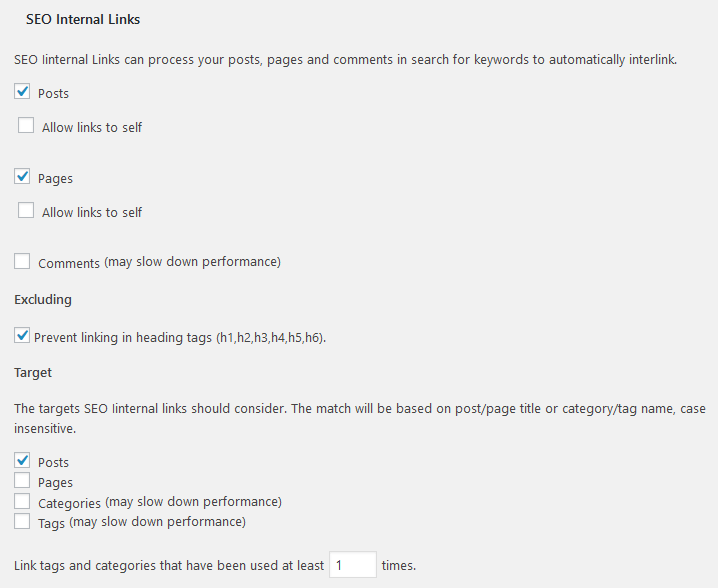
Unter dem Punkt "Custom Keywords" findest du die eigentliche Einstellung für die interne Verlinkung. Denn dort kannst du selbst bestimmen, welche Keywords automatisch verlinkt werden und auf welche URL diese verweisen.
Mit Hilfe des Limits ist es dir möglich, die Anzahl an internen Verlinkungen innerhalb einer Seite festzulegen. Standardmäßig sind bei dem Plugin SEO Internal Links maximal 3 Links eingestellt.
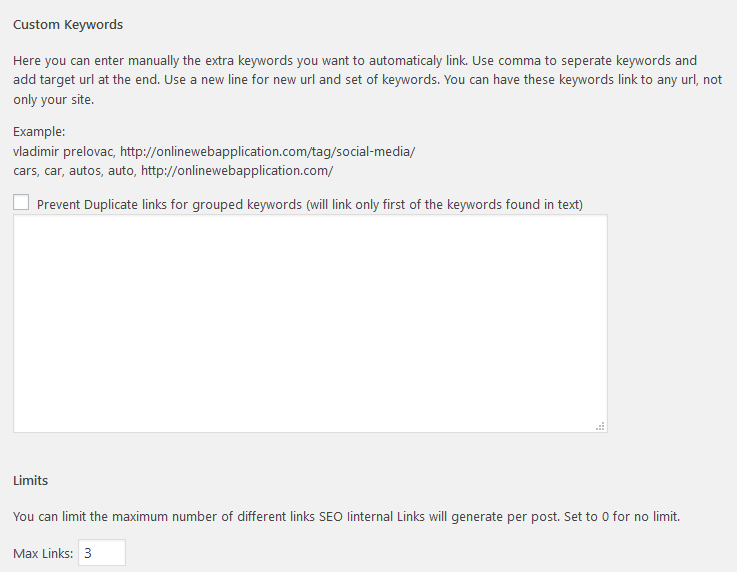
Inline Related Posts
Das Plugin Inline Related Posts bietet dir, wie der Name schon sagt, die automatische interne Verlinkung "ähnliche" Inhalte. Die Links werden dabei innerhalb einer Box ausgegeben, die von dir optisch nach deinen Bedürfnissen angepasst werden kann.
Die Box kann entweder innerhalb eines Artikels oder mit Hilfe eines Shortcodes an jeder beliebigen Stelle eines Artikels / einer Seite ausgegeben werden.
Hauptfunktionen im Überblick:
- Verlinkung auf ähnliche Inhalte
- Verschiedene Styles der Box möglich
- DoFollow- / NoFollow-Attribute
- Shortcodes
- einfache Konfiguration
- Support
In den "Style Settings" des Inline Related Post Plugin kannst du die Ausgabebox optisch ganz nach deinen Bedürfnissen anpassen. Dir stehen hier verschiedene Optionen wie die Textfarbe, die Titelfarbe oder auch die Hintergrundfarbe zu Verfügung.
Praktisch: Deine Anpassungen wird dir direkt in einer Vorschau angezeigt. Du siehst also sofort, wie die Box aussieht und auf deiner Webseite ausgegeben wird.
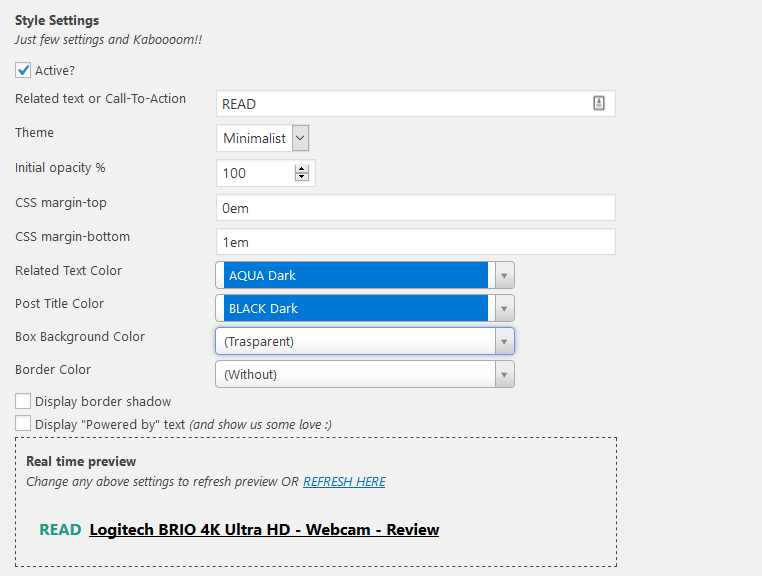
In den allgemeinen Einstellungen des Plugins Inline Related Posts kannst du unter anderem einstellen, wo und wie die Box ausgegeben werden kann und ob ein Attribut wie "nofollow" oder "dofollow" gesetzt wird.
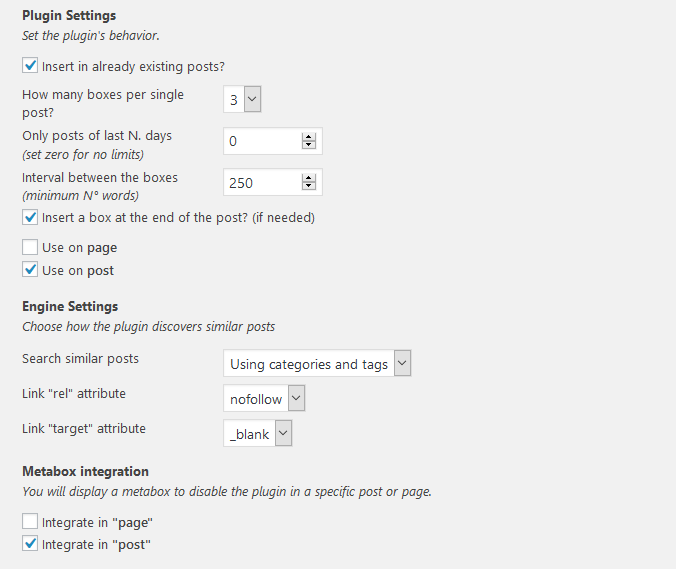
Premium-Version
Neben der Free-Version, welche bereits die wichtigsten Funktionen für eine interne Verlinkung enthält, bietet der Hersteller des Plugins noch eine Premium-Version an.
In der Premium-Version des Inline Related Posts Plugin lassen sich beispielsweise unbegrenzt viele Links innerhalb der Box ausgeben und dir stehen zudem weitere Styles zu Verfügung.
Die günstigste Premium-Version kostet 27,00 US-Dollar und kann auf einer Website genutzt werden.
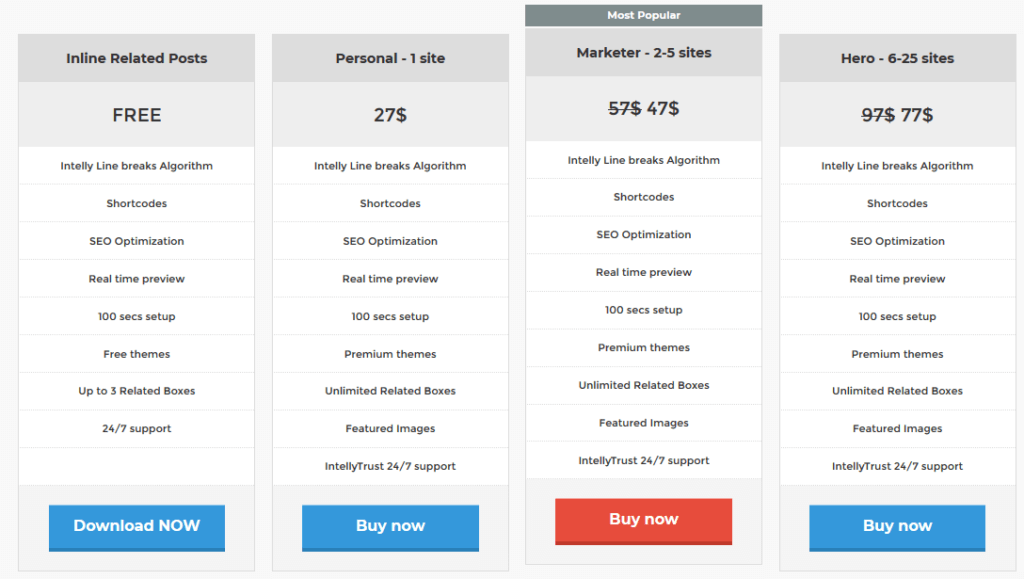
Contextual Related Posts
Bei dem Contextual Related Posts Plugin handelt es sich ebenfalls um ein Tool, mit welchem ähnliche Inhalte ausgegeben werden können. Die "Related Posts" werden mit diesem Plugin für die interne Verlinkung unter einem jeweiligen Artikel bzw. einer Seite, jedoch noch vor den Kommentaren angezeigt.
Je nach WordPress-Theme kannst du in den Einstellungen kleinere Positions-Anpassungen in der Location-Option vornehmen, sollte dir die aktuelle Position und Ausgabe nicht gefallen.
Mit dem Contextual Related Posts Plugin lassen sich "Related Posts" in reiner Textform oder als Thumbnail anzeigen. Für die Ausgabe des Thumbnails stehen dir außerdem verschiedene Styles zur Auswahl.
Hauptfunktionen im Überblick:
- Verlinkung auf ähnliche Inhalte
- Ausgabe von Thumbnails
- Verschiedene Thumbnail-Styles
- Caching-Funktion
- einfache Konfiguration
Unter den "General options" des Contexual Related Posts Plugin findest du allgemeine Einstellungen, die du für dieses Tool vornehmen kannst.
Hier kannst du die Caching-Funktion aktivieren, die Seiten für die Ausgabe der "Related Posts" festlegen (Artikel, Seiten, Kategorien, Archiv etc.) und bestimmen, wo genau die Posts für die interne Verlinkung ausgegeben werden dürfen.
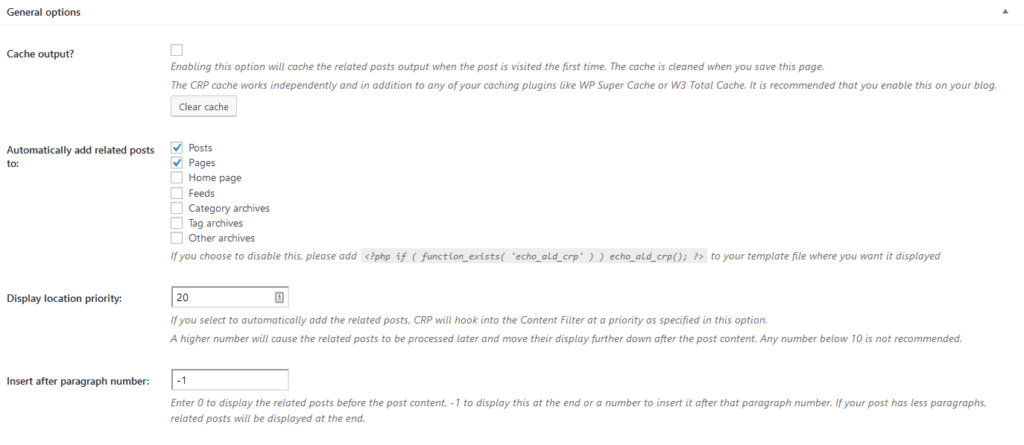
In den "Output options" des Plugins kannst du verschiedene Einstellungen zur Ausgabe der internen Links einstellen. Du kannst einen individuellen Titel vergeben, die Länge der Titel / Excerpts bestimmen und auswählen, ob neben dem Titel auch Excerpts ausgegeben werden.
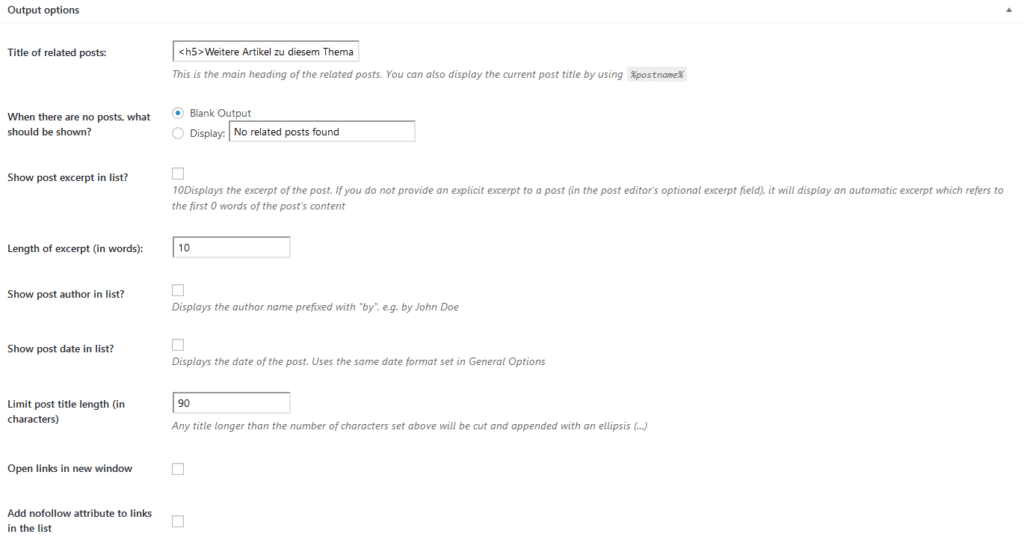
Neben diesen 2 Punkten zur Einstellung des Plugins gibt es außerdem noch verschiedene Optionen zur Thumbnails-Ausgabe und den Styles.
Yet Another Related Posts Plugin (YARPP)
Das Yet Another Related Posts Plugin (YARPP) die nahezu gleichen Funktionen wie Contextual Related Posts.
Die Oberfläche von YARPP ist etwas übersichtlicher und moderner gestaltet. Das Tool verfügt allerdings nicht über eine integrierte Caching-Funktion.
Hauptfunktionen im Überblick:
- Verlinkung auf ähnliche Inhalte
- Ausgabe von Thumbnails
- Verschiedene Thumbnail-Styles
- einfache Konfiguration
In der Option "Datenbasis" werden alle Regeln festgelegt, mit denen sich bestimmen lässt, in welchen Artikeln und Seiten ähnlicher Inhalt ausgegeben werden darf. Mit dem Setzen eines Hakens kannst du Kategorien ausschließen.
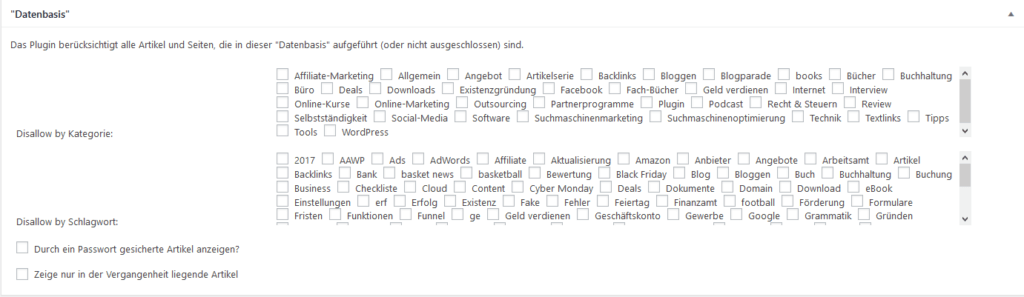
Das Yet Another Related Posts Plugin (YARPP) lässt sich innerhalb der Plugin-Einstellung noch weiter anpassen. Unter den "Ähnlichkeitseinstellungen" kann etwa die Relevanz der Links oder auch die Verlinkung von Überschriften eingestellt werden.
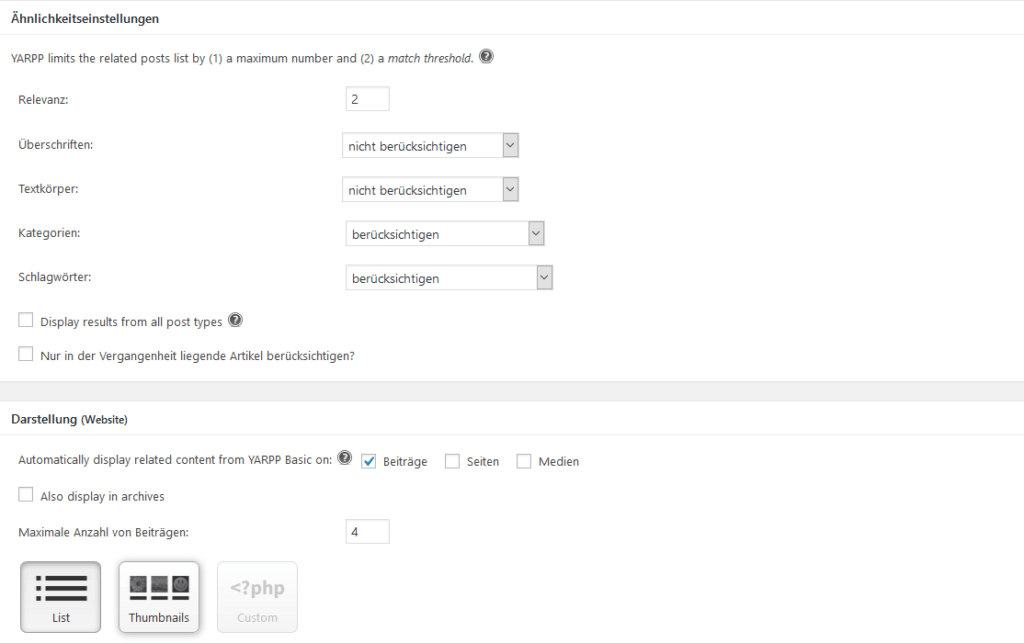
Wie beim Contextual Related Posts Plugin lassen sich mit dem Yet Another Related Posts Plugin verschiedene Styles für die interne Verlinkung von ähnlichen Inhalten auswählen.
Kostenpflichtige Plugins für die interne Verlinkung
In der nachfolgenden Übersicht, stellen wir dir ein Plugin vor, welches nur in einer Premium-Version erhältlich ist. Hierbei handelt es um das Tool "Interlinks Manager".
Interlinks Manager
Mit dem Interlinks Manager Plugin hast du eine Vielzahl von Möglichkeiten und Chancen, deine interne Linkstruktur zu verbessern.
Im Gegensatz zu den kostenlosen Plugins für die interne Verlinkung, kannst du mit diesem Tool nicht nur Keywords bestimmen, sondern zusätzlich vorhandene Links analysieren, Links tracken, die Linkjuice (Stärke eines Links) kalkulieren, Exportieren und vieles mehr.
Das Plugin ist zwar kostenpflichtig, bietet dir jedoch für den Preis einige sehr nützliche Funktionen, die dich bei der internen Verlinkung unterstützen werden.
Hauptfunktionen im Überblick:
- Analyse von internen Links
- Kalkulation der "Linkjuice"
- Link-Generierung für Artikel und Seiten
- Automatische Keyword-Links
- Link-Tracking
- CSV-Export
- Mehrsprachig / Übersetzung möglich
- einfache Konfiguration
- Support
Das Plugin "Interlinks Manager" beinhaltet sehr viele Funktionen, welche du über das WordPress-Backend einstellen kannst. Wir möchten dir in diesem Artikel einige davon vorstellen.
So findest du in der Registerkarte "AIL" allgemeine Einstellungen für das Plugin und die interne Verlinkung. Im Mittelpunkt stehen hier die Einstellungen für die Ausgabe der Links, wie z. B. die Attribute (NoFollow/DoFollow), die Priorität oder auch die Tags, die vom WordPress-Plugin durchsucht werden sollen.
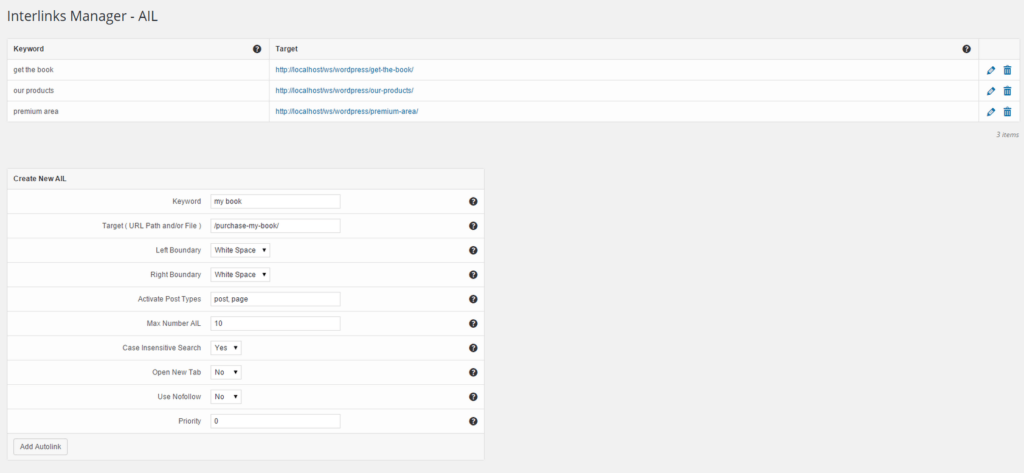
Der große Vorteil des Interlinks Managers ist sein übersichtliches Backend. Wie du siehst, kannst du unter dem Punkt "Create New AIL" neue interne Links erstellen. Dir stehen im Menü zahlreiche Einstellungsmöglichkeiten zu Verfügung.
Unter anderem kannst du hier das Keyword an sich festlegen, die Seiten, auf denen das Keyword verlinkt werden darf, die maximale Anzahl an Links zu diesem Keyword oder auch das jeweilige Attribut, mit dem es gekennzeichnet werden soll.
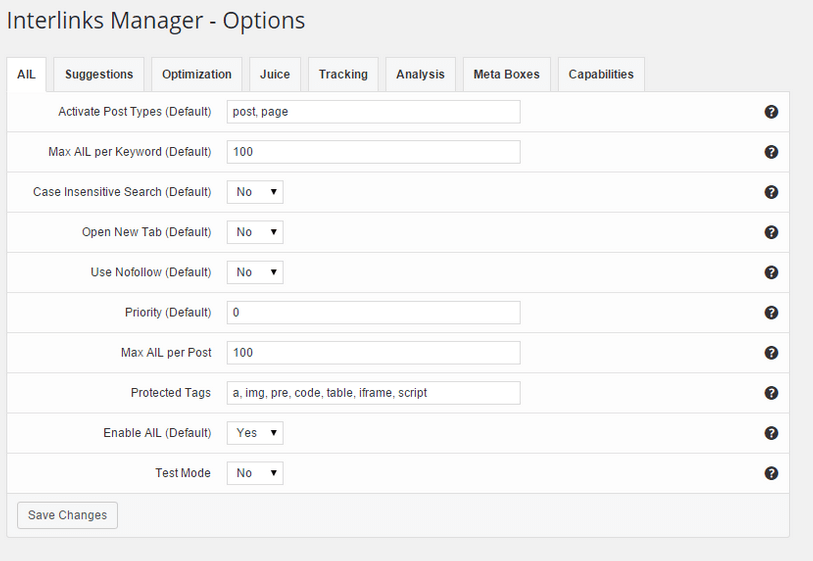
Hast du das Keyword für die interne Verlinkung angelegt, siehst du es oben in der Übersicht. Hier lässt es sich jederzeit bearbeiten oder auch wieder löschen.
Eine weitere nützliche Funktion des Plugin "Interlinks Manager" ist seine Tracking- bzw. Auswertungsfunktion. Mit Hilfe dieser Übersicht, kannst du in Echtzeit nachvollziehen, wie oft ein Link angeklickt wurde, wie viel Besucher über einen internen Link auf eine Seite gelangt sind und vieles mehr.
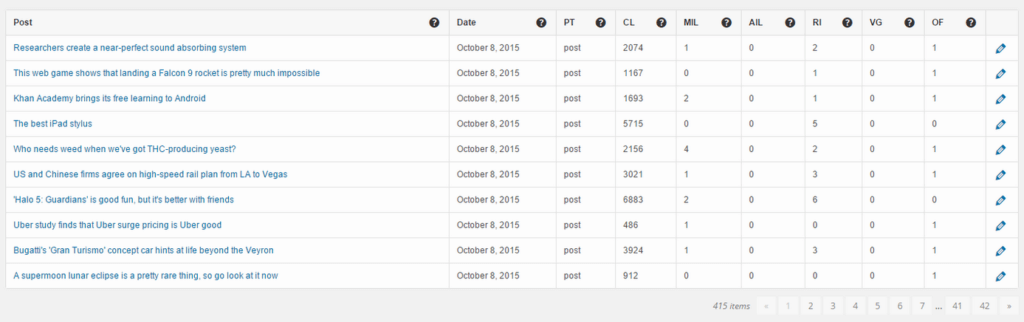
Premium-Plugin
Das Interlinks Manager Plugin ist ausschließlich in einer Premium-Version verfügbar und kann über codecanyon.net erworben werden. Die reguläre Lizenz kostet 19,00 US-Dollar und beinhaltet 6 Monate Support und alle zukünftigen Updates.
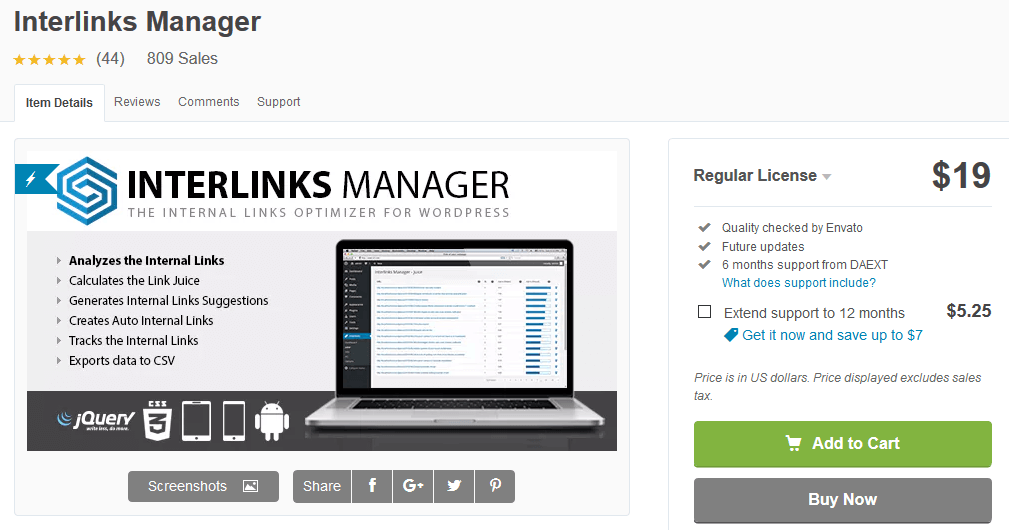
Fazit
Die interne Verlinkung wird heutzutage leider immer noch unterschätzt. Dabei ist sie für die OnPage-Optimierung sehr wichtig und wirkt sich auch auf das Ranking deiner Webseite aus.
Glücklicherweise gibt es für WordPress viele nützliche Plugins, mit denen du die interne Verlinkung automatisieren kannst. Du musst nur einmal festlegen, welches Keyword auf welche URL verlinken darf und schon wird dir die Arbeit für das Setzen von internen Links vom Plugin abgenommen.
Selbstverständlich gibt es hier zwischen den Plugins auch Unterschiede im Funktionsumfang. Mit unserer oben gezeigten Aufstellung sollte es dir jedoch leicht fallen, ein geeignetes Tool für die interne Verlinkung zu finden.
